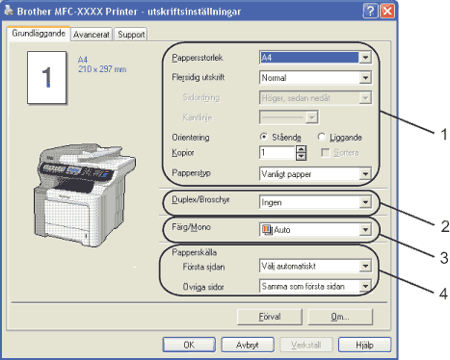
| 1 | |
| 2 | |
| 3 | |
| 4 | |
| 5 | Klicka på OK för att bekräfta de nya inställningarna. Återställ grundinställningarna, klicka på Förval, och sedan OK. |
Vanligt papper | Tunt papper | Tjockt papper | Tjockare papper | Strukturpapper | Etikett |
Vykort | Kuvert |
Tjockt kuv. | Tunt kuv. | Återvunnet papper |